Създаване на обобщена таблица Изчислени полета превъзхождат 2018 осевата таблица се отличи 2018
Преди да създадете изчисленото поле е необходимо да се отвори или да създадете обобщена таблица. В нашия пример се използва таблицата с обобщена информация, показана на фиг. 5.6.
Сега, когато имаме обобщена таблица, че е дошло времето да се създаде компютърна област. За да създадете изчисленото поле, активира диалогов прозорец Изчислено полето за въвеждане (Insert Изчислено Field).
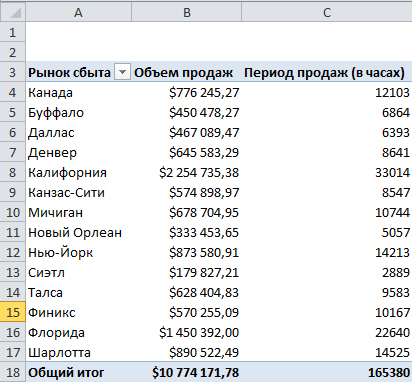
Фиг. 5.6. Създаване на обобщена таблица, към което се добавя изчисленото поле
За да го отворите, от опциите на контекстуални раздел на лентата (Настройки), избрани в групата на контекстуални раздели с обобщена диаграма (с обобщени таблици Tools), отидете на изчисляване на група (Изчисленията), щракнете върху полето, компоненти и комплекти (ниви, артикули # 038; Комплекти) и след това върху Изчислено поле (падащото меню Изчислено поле), както е показано на фиг. 5.7.
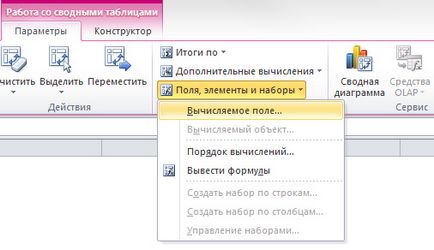
Фиг. 5.7. Създайте изчислява поле започва с това падащо меню
На дисплея се показва въвеждане диалогов прозорец Изчислено поле (въвеждане Изчисление поле), както е показано на фиг. 5.8.
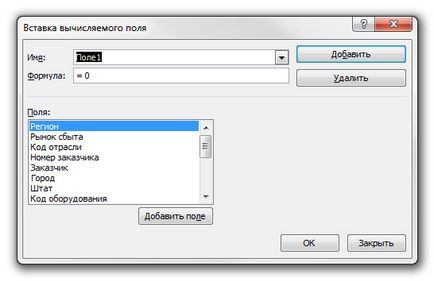
Фиг. 5.8. Dialog Box Insert изчисленото поле ще ви помогне в създаването на изчисленото поле за обобщена таблица
В горната част има две текстови полета на диалоговия прозорец: Име (наименование) и формула (Формула). Тези полета трябва да посочат името на областта на изчислението, и да се създаде формула, като се посочва задължителните полета с данни и математически оператори. Фиг. 5.9 показва, че областта изчисленото назначен описателно име средни приходи на час. Това наименование може да се охарактеризира точно типа за извършване на математически операции.
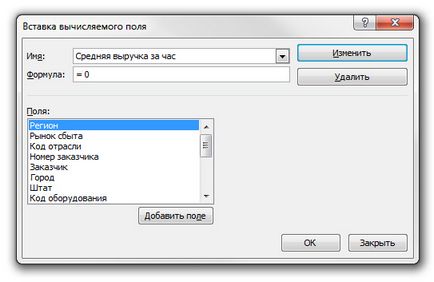
Фиг. 5.9. Избор на изчислено поле описателно име
След това отидете в списъка на полета (полета) и кликнете два пъти върху обема на продажбите. Въведете наклонена черта /, за да се уточни програмата Excel, които ще споделят стойността на сферата на търговията с до другия елемент.
По подразбиране, текстовото поле на диалоговия прозорец Вмъкване на изчисленото поле формула съдържа изразът = 0. Нулата трябва да бъдат отстранени, преди да поставите своя собствена формула.
От тази гледна точка би трябвало да изглежда диалогов прозорец, както е показано на фиг. 5.10.
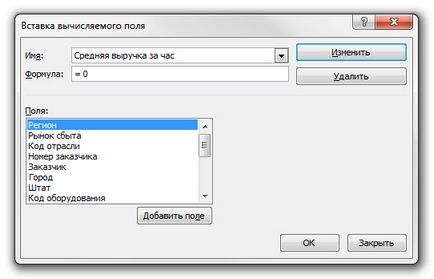
Фиг. 5.10. Започнете да въвеждате формула с / на = стойност "продажби"
Завършете формула въвеждане чрез двукратно щракване върху периода на продажбите (в часове). Готов формула е показана на Фиг. 5.11.
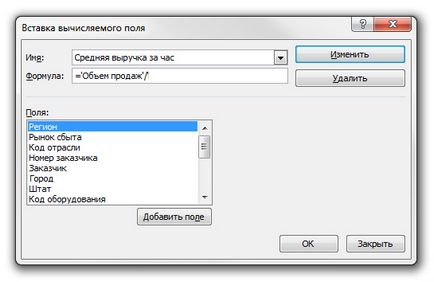
Фигура 5.11. Пълна формула = 'период продажбите (в часове)' 'Продажби "/ показва изчислената полето изисквани
Щракнете върху бутона Add (Добавяне) и след това - върху бутона OK, за да активирате новата изчислената терена. Както се вижда на фиг. 5.12, като резултат ще получите изчислява поле в обобщена таблица.

Фиг. 5.12. Успешно добави изчисленото поле в обобщена таблица. Сега можете да промените настройките на новото поле по същия начин, както всяка друга област параметри (например име на поле, цифров формат или цвят)
Моля, имайте предвид, че след като се създаде ново поле средни приходи на час се добавя към списъка на полета.
Резултатът, получен с помощта на областта изчисленото не е форматиран. Ако е необходимо, може да се форматира като се използва процедурата, описана в Създаване на база обобщена таблица.
Означава ли това, че сте добавили колона в източника на данни? Не. Изчислени полета са подобни на елементи Междинна сума (Сума) и общия размер на (Grand Total) обобщена задавани по подразбиране, тъй като те са математически функции, които изпълняват преобразуване на данните, когато промените или актуализиране на обобщени таблици Pivot. Изчислени полета просто имитират строго определени полета в източника на данни. Можете да ги плъзнете, за да промените настройките на полетата и използвайте заедно с други изчислени полета.
Разгледайте внимателно фиг. 5.11. Моля, имайте предвид, че формата, който въведете формулата, подобен на този, използван в стандартния ред на формули в Excel. Най-очевидната разлика е, че вместо да се използва строги препратки клетъчни или числови стойности се отнасят за вас с обобщени таблици полета за данни, за да се определи аргументите, използвани в изчисленията. Ако вече сте работили с формулите на Excel, а след това бързо да се възползва на концепцията за създаване изчислени полета.